मेरी पिछली पोस्ट फोटोशोप से जुडी थी आज की पोस्ट भी फोटोशोप से जुडी है
पिछली पोस्ट मैं आपके बिच ऐसा टूल लाया था जो आपकी फोटो को बेहतरीन लुक
देता है। जो लोग मेल के द्वारा मेरी पोस्ट पढते है वो लोग ये टूल डाउनलोड
नही कर पाए। मेल के द्वारा पोस्ट पढने वाले यहां क्लिक करके मेरी उस पोस्ट से वो टूल डाउनलोड कर सकते है। जो आपकी फोटो को बेहतरीन लुक देगा।
आज की पोस्ट उन लोगो के लिए ज्यादा अहम है। जो फोटोशॉप के द्वारा करिज्मा एलबम बना कर अच्छी खासी आमदनी करना चाहते है। कुछ लोगो को तो करिज्मा एलबम बनाने मे महारत हासिल है। लेकिन कुछ लोग ऐसे भी है। जिन्हे फोटोशॉप का ज्ञान तो है, लेकिन वो चाहकर भी करिज्मा या केनवरा एलबम नही बना पाते। क्योकि कुछ ऐसी जानकारीया होती है जो उन्हे नही पता होती।
करिज्मा एलबम बनाने मे ज्यादा इस्तेमाल बॉक्स का होता है। अधिकतर फोटो अलग अलग बॉक्स या फ्रेम के अन्दर डिजाइन के साथ बनाई जाती है। जो लोग बॉक्स के अन्दर फोटो फिक्स करना जानते है। वो लोग तो करिज्मा एलबम बना लेते है। लेकिन जिन्हे बोक्स के अन्दर फोटो फिक्स करना नही आता है। वो लोग करिज्मा एलबम नही बना पाते।
मेरे ब्लोग का सबसे पहला प्रोडेक्ट करिज्मा एलबम की PSD फाइल ही थी। जिसे मैने ऑनलाइन बेचा था। कुछ लोगो ने इस प्रोडेक्ट को खरीदा भी, लेकिन बहुत से लोग ऐसे भी थे जिन्हे मेरे दिये गए करिज्मा टेम्पलेट मे फोटो फिक्स करना नही आया। मैने उनकी हेल्प मेल के द्वारा ही कर दी थी।
आज की पोस्ट मे मै फोटोशॉप मे बने बनाए बाक्स के अन्दर फोटो कैसे फिक्स करते है इसकी जानकारी दूंगा। किसी भी बॉक्स के अन्दर फोटो फिक्स करने के लिए आपको उसकी JPEG या PSD फाइल की जरूरत होती है, जिसमे बाक्स बने हो। आप चाहो तो खुद भी बोक्स बना सकते हो। करिज्मा या केनवरा एलबम का साइज 12x30 या 12x36 होता है। आजकल तो हर साइज मे एलबम बनने लगी है।
मै आपके सामने जो बाक्स वाली फाइल दिखा रहा हु वो 8x10 साइज मे दो बोक्स के साथ है। ताकि आप लोग असानी से बॉक्स मे फोटो फिक्स करना सीख सको। बॉक्स मे फोटो फिक्स करने के लिए अपने सिस्टम मे डला हुआ कोई सा भी फोटोशॉप का वर्जन खोले ओर उसमे कोई भी बोक्स वाली फाइल खोले।
अब लेफ्ट साइट आपको एक टूलबार की लिस्ट दिखाई देगी जिसमे से आपको 4 नम्बर पर बने टूल Magic Wand Tool को सलेक्ट करना है। अब जैसा आप चित्र मे दिल वाला बोक्स देख रहे है। इस जैसे किसी भी बोक्स के अन्दर आपको इस मेजिक टूल से क्लिक करना है। क्लिक करते ही आपका बोक्स चारो ओर से सलेक्ट हो जाएगा। इसको ऐसे ही सलेक्ट रहने दे।
अब आप फोटोशॉप मे वो फोटो खोले जो आपको इस दिल रूपी बाक्स के अन्दर डालनी है। चित्र के अनुसार फोटो ओपन करने के बाद कीर्बोड से Ctrl A का बटन दबाए। ऐसा करते ही आपकी फोटो चारो ओर से सलेक्ट हो जाएगी। अब किबोर्ड से Ctrl C का बटन दबा कर फोटो को कॉपी करे। इसके बाद खुली हुई फोटो को बंद कर दे।
अब जो बाक्स वाली फोटो को आपने मैजिक टूल से सलेक्ट करा हुआ था, उस पर क्लिक करके किबोर्ड से Ctrl Shift के साथ V का बटन दबाए। ऐसा करते ही आपकी कॉपी करी हुई फोटो दिल रूपी बाक्स के अन्दर आ जाएगी। इस फोटो को आप Ctrl T का बटन दबाने के बाद Shift Alt बटन एक साथ दबाकर रखने के बाद फोटो को छोटा ओर बडा कर सकते है।
ऐसे ही आप दूसरे दिल रूपी बोक्स के अन्दर फोटो डाल सकते है दोनो बोक्स मे फोटो डलने के बाद आपकी फोटो कुछ इस तरह दिखाई देगी। जेसा आप चित्र में देख रहे है।
इस तरह आप मेजिक टूल की साहयता से किसी भी बाक्स के अन्दर फोटो सेट कर सकते हो। वैसे तो ओर भी ओप्शन्स हे बॉक्स सलेक्ट करने के लेकिन आपके लिए ये सबसे असान तरीका है। करिज्मा फाईल के टेम्पलेट मे आपको 5 7 8 या 9 बोक्स मिल सकते है। सबसे अन्दर फोटो लाने का तरीका यह ही है। इस मेजिक टूल के द्वारा आप ओर भी काम कर सकते है। जैसे किसी के बालो का कलर बदलना स्कीन को स्मूथ करना ओर भी बहुत काम है इस मेजिक टूल के।
अगर आपकी किसी फोटो का बेकराउंट एक ही कलर का है, तो आप इस मैजिक टूल की साहयता से उस बेकराउंट का कलर असानी से बदल सकते हो।
इस पोस्ट मे आपने बाक्स के अन्दर फोटो को सेट करने का तरीका देखा आने वाली पोस्ट मे आपको फोटोशॉप से जूडी ओर भी जानकारी दुंगा जो उन लोगो के बहुत काम आएगी जो फोटोशॉप के द्वारा करिज्मा एलबम बना कर व्यवसाय करना चाहते है।
और चलते चलते आपके लिए फोटोशोप की वो Shortcuts Key का डाउनलोड लिंक दे रहा हु जो आपके बहुत काम आएगा फोटोशोप की Shortcuts की डाउनलोड करने के लिए यहाँ क्लीक करे।
आज की पोस्ट उन लोगो के लिए ज्यादा अहम है। जो फोटोशॉप के द्वारा करिज्मा एलबम बना कर अच्छी खासी आमदनी करना चाहते है। कुछ लोगो को तो करिज्मा एलबम बनाने मे महारत हासिल है। लेकिन कुछ लोग ऐसे भी है। जिन्हे फोटोशॉप का ज्ञान तो है, लेकिन वो चाहकर भी करिज्मा या केनवरा एलबम नही बना पाते। क्योकि कुछ ऐसी जानकारीया होती है जो उन्हे नही पता होती।
करिज्मा एलबम बनाने मे ज्यादा इस्तेमाल बॉक्स का होता है। अधिकतर फोटो अलग अलग बॉक्स या फ्रेम के अन्दर डिजाइन के साथ बनाई जाती है। जो लोग बॉक्स के अन्दर फोटो फिक्स करना जानते है। वो लोग तो करिज्मा एलबम बना लेते है। लेकिन जिन्हे बोक्स के अन्दर फोटो फिक्स करना नही आता है। वो लोग करिज्मा एलबम नही बना पाते।
मेरे ब्लोग का सबसे पहला प्रोडेक्ट करिज्मा एलबम की PSD फाइल ही थी। जिसे मैने ऑनलाइन बेचा था। कुछ लोगो ने इस प्रोडेक्ट को खरीदा भी, लेकिन बहुत से लोग ऐसे भी थे जिन्हे मेरे दिये गए करिज्मा टेम्पलेट मे फोटो फिक्स करना नही आया। मैने उनकी हेल्प मेल के द्वारा ही कर दी थी।
आज की पोस्ट मे मै फोटोशॉप मे बने बनाए बाक्स के अन्दर फोटो कैसे फिक्स करते है इसकी जानकारी दूंगा। किसी भी बॉक्स के अन्दर फोटो फिक्स करने के लिए आपको उसकी JPEG या PSD फाइल की जरूरत होती है, जिसमे बाक्स बने हो। आप चाहो तो खुद भी बोक्स बना सकते हो। करिज्मा या केनवरा एलबम का साइज 12x30 या 12x36 होता है। आजकल तो हर साइज मे एलबम बनने लगी है।
मै आपके सामने जो बाक्स वाली फाइल दिखा रहा हु वो 8x10 साइज मे दो बोक्स के साथ है। ताकि आप लोग असानी से बॉक्स मे फोटो फिक्स करना सीख सको। बॉक्स मे फोटो फिक्स करने के लिए अपने सिस्टम मे डला हुआ कोई सा भी फोटोशॉप का वर्जन खोले ओर उसमे कोई भी बोक्स वाली फाइल खोले।
अब लेफ्ट साइट आपको एक टूलबार की लिस्ट दिखाई देगी जिसमे से आपको 4 नम्बर पर बने टूल Magic Wand Tool को सलेक्ट करना है। अब जैसा आप चित्र मे दिल वाला बोक्स देख रहे है। इस जैसे किसी भी बोक्स के अन्दर आपको इस मेजिक टूल से क्लिक करना है। क्लिक करते ही आपका बोक्स चारो ओर से सलेक्ट हो जाएगा। इसको ऐसे ही सलेक्ट रहने दे।
अब आप फोटोशॉप मे वो फोटो खोले जो आपको इस दिल रूपी बाक्स के अन्दर डालनी है। चित्र के अनुसार फोटो ओपन करने के बाद कीर्बोड से Ctrl A का बटन दबाए। ऐसा करते ही आपकी फोटो चारो ओर से सलेक्ट हो जाएगी। अब किबोर्ड से Ctrl C का बटन दबा कर फोटो को कॉपी करे। इसके बाद खुली हुई फोटो को बंद कर दे।
अब जो बाक्स वाली फोटो को आपने मैजिक टूल से सलेक्ट करा हुआ था, उस पर क्लिक करके किबोर्ड से Ctrl Shift के साथ V का बटन दबाए। ऐसा करते ही आपकी कॉपी करी हुई फोटो दिल रूपी बाक्स के अन्दर आ जाएगी। इस फोटो को आप Ctrl T का बटन दबाने के बाद Shift Alt बटन एक साथ दबाकर रखने के बाद फोटो को छोटा ओर बडा कर सकते है।
ऐसे ही आप दूसरे दिल रूपी बोक्स के अन्दर फोटो डाल सकते है दोनो बोक्स मे फोटो डलने के बाद आपकी फोटो कुछ इस तरह दिखाई देगी। जेसा आप चित्र में देख रहे है।
इस तरह आप मेजिक टूल की साहयता से किसी भी बाक्स के अन्दर फोटो सेट कर सकते हो। वैसे तो ओर भी ओप्शन्स हे बॉक्स सलेक्ट करने के लेकिन आपके लिए ये सबसे असान तरीका है। करिज्मा फाईल के टेम्पलेट मे आपको 5 7 8 या 9 बोक्स मिल सकते है। सबसे अन्दर फोटो लाने का तरीका यह ही है। इस मेजिक टूल के द्वारा आप ओर भी काम कर सकते है। जैसे किसी के बालो का कलर बदलना स्कीन को स्मूथ करना ओर भी बहुत काम है इस मेजिक टूल के।
अगर आपकी किसी फोटो का बेकराउंट एक ही कलर का है, तो आप इस मैजिक टूल की साहयता से उस बेकराउंट का कलर असानी से बदल सकते हो।
इस पोस्ट मे आपने बाक्स के अन्दर फोटो को सेट करने का तरीका देखा आने वाली पोस्ट मे आपको फोटोशॉप से जूडी ओर भी जानकारी दुंगा जो उन लोगो के बहुत काम आएगी जो फोटोशॉप के द्वारा करिज्मा एलबम बना कर व्यवसाय करना चाहते है।
और चलते चलते आपके लिए फोटोशोप की वो Shortcuts Key का डाउनलोड लिंक दे रहा हु जो आपके बहुत काम आएगा फोटोशोप की Shortcuts की डाउनलोड करने के लिए यहाँ क्लीक करे।

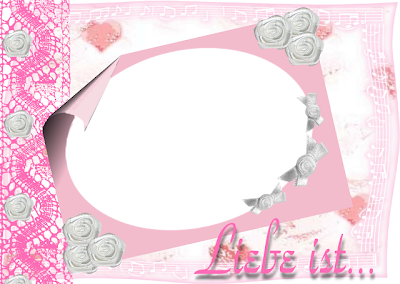




No comments:
Post a Comment